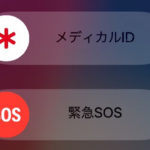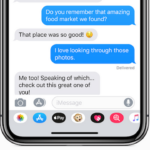「iOS 11」にはTouch ID(指紋認証)を瞬時に無効化するセキュリティ機能が用意されています。iPhoneなどのスマートフォンがパスワードやパスコードでなくTouch ID(指紋認証)で保護されている場合には、警察などの特定の法執行機関から法的にグレーゾーンとして、ユーザーはそのロック解除を要求されることがありました。
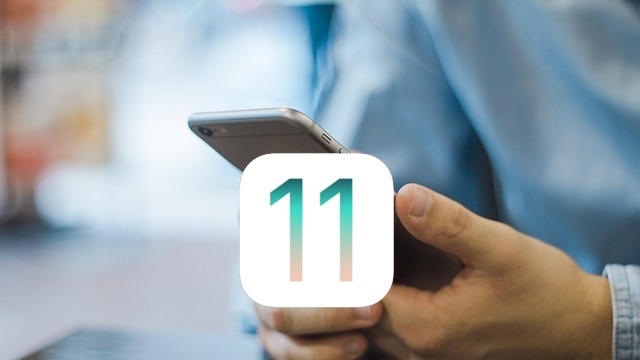
警官はiPhone所有者にTouch ID(指紋認証)でのロック解除を強要できる。けれど、パスワードは法律で守られているため、パスワードの入力を強要することはできない。持っているiPhoneをiOS 11にアップグレードした場合、Touch IDを瞬時に無効にすることができるようになります。
これまでTouch IDを無効にする唯一の方法は、デバイスを再起動するか、意図的にTouch IDチャレンジに何度も失敗してデバイスをパスコードまたはパスワードのロックを解除するように強制的にすることでした。この新しい機能は実際には現在ベータ版になっているiOS 11の機能の一部です。
これはTouch IDの使用を防止するとともに、必要に応じて緊急サービスにダイヤルする機能にすばやくアクセスするための機能です。
このiOS 11の新しい機能「緊急SOS」を使って、Touch IDをすばやく無効にしたり、iOS 11で緊急電話をかけるために必要な作業は次のとおりです。
「緊急SOS」機能をオンにする方法
- 「緊急SOS」機能を有効(オン)にするには、iOS 11で動作するiPhoneの設定アプリを開いて[設定]→[緊急SOS]を開きます。
- そして、「緊急SOS」設定画面で、まず[自動通報]のトルグボタンをを緑色の“オン”にします。
- [自動通報]をオンにすると、画面下に[カウントダウンで音を出す]がデフォルトで“オン”になります。[自動通報]をオンにしたまま、[カウントダウンで音を出す]を有効、または無効化することができます。その際には、単純にトルグボタンのスイッチを切り替えるだけです。
瞬時にTouch IDを無効にする方法
上記のように「緊急SOS」機能をオンに設定していれば、必要に応じてTouch IDの使用を防止することが可能になります。
- iPhoneがロックされているかどうかに関わらず、[スリープ/スリープ解除(電源)ボタン]をすばやく5回押します。
- [電源オフ]ボタンとともに[緊急SOS]電話発信ボタンの2つの¥オプションボタンが表示されます。どちらのアクションを選択しても、iPhoneのTouch ID機能は瞬時に無効になります。
ここでiOSデバイスのロックを解除するには、もちろんパスコードの入力が必要になります。Touch IDを再度有効にする方法もまた然りです。
誰かが自分のiPhoneにアクセスするために、あなたの指を必要とするかもしれません。こうした状況に直面したら、迷わずに[スリープ/スリープ解除(電源)ボタン]をすばやく5回押しましょう。こうしたシチュエーションが現実になることはそう滅多にないかもしれません。運が良ければ一生ないかもしれませんが、時には滅多にないことが起きることもあります。